Enviar alertas de integridade do serviço do Azure com o ServiceNow usando webhooks
Este artigo mostra como integrar os alertas de integridade do serviço do Azure com o ServiceNow usando um webhook. Depois de configurar a integração do webhook com a instância do ServiceNow, você receberá alertas por meio de sua infraestrutura de notificação existente quando problemas do serviço do Azure o afetarem. Sempre que um alerta de Integridade do Serviço do Azure é disparado, ele chama um webhook por meio da API REST com Script do ServiceNow.
Criando uma API REST com script no ServiceNow
Verifique se você se inscreveu e entrou em sua conta do ServiceNow.
Navegue para a seção Serviços Web do Sistema no ServiceNow e selecione APIs REST com Script.
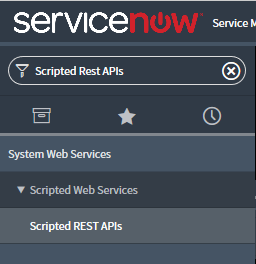
Selecione Novo para criar um novo serviço REST com Script.
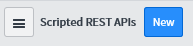
Adicione um Nome à API REST e defina a ID de API como
azureservicehealth.Selecione Enviar.
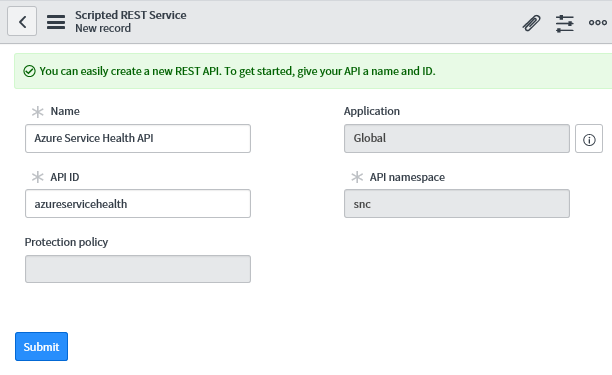
Selecione a API REST criada e, na guia Recursos, selecione Novo.
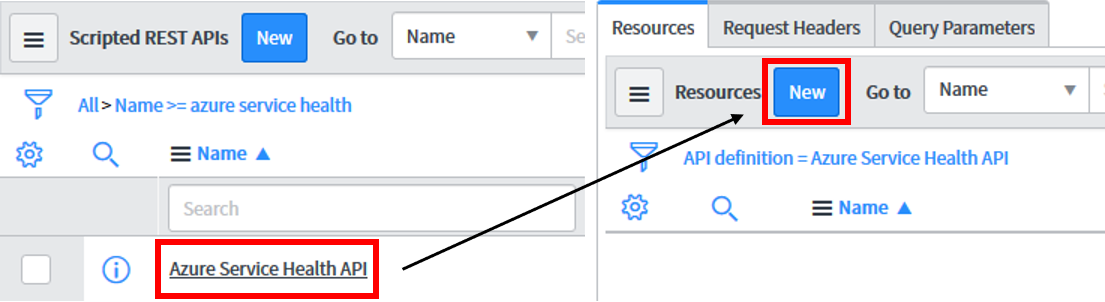
Nomeie o novo recurso
evente altere o método HTTP paraPOST.Na seção Script, adicione o seguinte código JavaScript:
Observação
É necessário atualizar os valores
<secret>,<group>e<email>no script abaixo.<secret>deve ser uma cadeia de caracteres aleatória, como um GUID<group>deve ser o grupo do ServiceNow ao qual você deseja atribuir o incidente<email>deve ser a pessoa específica à qual você deseja atribuir o incidente (opcional)
(function process( /*RESTAPIRequest*/ request, /*RESTAPIResponse*/ response) { var apiKey = request.queryParams['apiKey']; var secret = '<secret>'; if (apiKey == secret) { var event = request.body.data; var responseBody = {}; if (event.data.context.activityLog.operationName == 'Microsoft.ServiceHealth/incident/action') { var inc = new GlideRecord('incident'); var incidentExists = false; inc.addQuery('number', event.data.context.activityLog.properties.trackingId); inc.query(); if (inc.hasNext()) { incidentExists = true; inc.next(); } else { inc.initialize(); } var short_description = "Azure Service Health"; if (event.data.context.activityLog.properties.incidentType == "Incident") { short_description += " - Service Issue - "; } else if (event.data.context.activityLog.properties.incidentType == "Maintenance") { short_description += " - Planned Maintenance - "; } else if (event.data.context.activityLog.properties.incidentType == "Informational" || event.data.context.activityLog.properties.incidentType == "ActionRequired") { short_description += " - Health Advisory - "; } short_description += event.data.context.activityLog.properties.title; inc.short_description = short_description; inc.description = event.data.context.activityLog.properties.communication; inc.work_notes = "Impacted subscription: " + event.data.context.activityLog.subscriptionId; if (incidentExists) { if (event.data.context.activityLog.properties.stage == 'Active') { inc.state = 2; } else if (event.data.context.activityLog.properties.stage == 'Resolved') { inc.state = 6; } else if (event.data.context.activityLog.properties.stage == 'Closed') { inc.state = 7; } inc.update(); responseBody.message = "Incident updated."; } else { inc.number = event.data.context.activityLog.properties.trackingId; inc.state = 1; inc.impact = 2; inc.urgency = 2; inc.priority = 2; inc.assigned_to = '<email>'; inc.assignment_group.setDisplayValue('<group>'); var subscriptionId = event.data.context.activityLog.subscriptionId; var comments = "Azure portal Link: https://app.azure.com/h"; comments += "/" + event.data.context.activityLog.properties.trackingId; comments += "/" + subscriptionId.substring(0, 3) + subscriptionId.slice(-3); var impactedServices = JSON.parse(event.data.context.activityLog.properties.impactedServices); var impactedServicesFormatted = ""; for (var i = 0; i < impactedServices.length; i++) { impactedServicesFormatted += impactedServices[i].ServiceName + ": "; for (var j = 0; j < impactedServices[i].ImpactedRegions.length; j++) { if (j != 0) { impactedServicesFormatted += ", "; } impactedServicesFormatted += impactedServices[i].ImpactedRegions[j].RegionName; } impactedServicesFormatted += "\n"; } comments += "\n\nImpacted Services:\n" + impactedServicesFormatted; inc.comments = comments; inc.insert(); responseBody.message = "Incident created."; } } else { responseBody.message = "Hello from the other side!"; } response.setBody(responseBody); } else { var unauthorized = new sn_ws_err.ServiceError(); unauthorized.setStatus(401); unauthorized.setMessage('Invalid apiKey'); response.setError(unauthorized); } })(request, response);Na guia Segurança, desmarque a opção Exige autenticação e selecione Enviar. Em vez disso, o
<secret>definido protege essa API.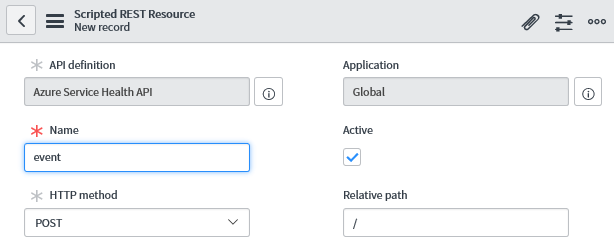
De volta à seção APIs REST com Script, você deve encontrar o Caminho Base da API para a nova API REST:
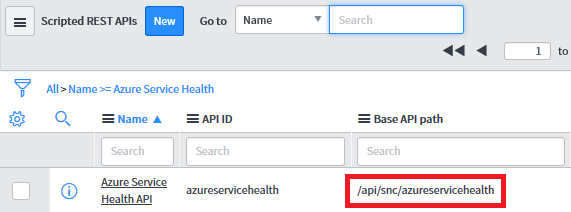
A URL de Integração completa é semelhante a:
https://<yourInstanceName>.service-now.com/<baseApiPath>?apiKey=<secret>
Criar um alerta usando o ServiceNow no portal do Azure
Para um novo grupo de ação:
Siga as etapas 1 a 8 deste artigo para criar um alerta com um novo grupo de ação.
Defina na lista de Ações:
a. Tipo de Ação: Webhook
b. Detalhes: a URL de Integração do ServiceNow salva anteriormente.
c. Nome: o nome, alias ou identificador do webhook.
Selecione Salvar quando concluir a criação do alerta.
Para um grupo de ação existente:
No portal do Azure, selecione Monitor.
Na seção Configurações, selecione Grupos de ação.
Encontre e selecione o grupo de ação que você deseja editar.
Adicione à lista de Ações:
a. Tipo de Ação: Webhook
b. Detalhes: a URL de Integração do ServiceNow salva anteriormente.
c. Nome: o nome, alias ou identificador do webhook.
Selecione Salvar quando concluir a atualização do grupo de ação.
Testando a integração de webhook por meio de uma solicitação HTTP POST
Crie o conteúdo de integridade do serviço que você deseja enviar. Encontre um conteúdo de webhook de integridade do serviço de exemplo em Webhooks para alertas do log de atividades do Azure.
Crie uma solicitação HTTP POST, da seguinte maneira:
POST https://<yourInstanceName>.service-now.com/<baseApiPath>?apiKey=<secret> HEADERS Content-Type: application/json BODY <service health payload>Você deverá receber uma resposta
200 OKcom a mensagem “Incidente criado”.Acesse o ServiceNow para confirmar se a integração foi configurada com êxito.
Próximas etapas
- Saiba como configurar notificações de webhook para sistemas de gerenciamento de problemas existentes.
- Examine o esquema do webhook de alertas de log de atividades.
- Saiba mais sobre as notificações de integridade do serviço.
- Saiba mais sobre grupos de ação.